微信小程序点击控件修改样式实例详解
微信小程序点击控件修改样式实例详解
现在要在微信小程序中实现点击控件修改样式,如下:
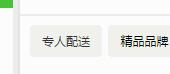
微信小程序中不支持直接操作dom,要实现这种效果,我们需要通过设置data,然后利用数据和界面的双向绑定来实现它。
第一步:在wxss中定义被点击和未被点击的样式,如下:
.service_selection .is_checked{
border: 1px solid #FE0002 ;
color: #FE0002 ;
background: #fff;
}
.service_selection .normal{
border: none;
color: #333;
background: #F0F1EC;
}
第二步:在js文件中的data中设置一个flag,叫他isChecked,默认isChecked==false。如下:
data: {
isChecked: false
}
第三步:在wxml文件中绑定点击事件,
<view bindtap="serviceSelection"></view>
在js文件中实现这个方法,并另他点击后设置isChecked==true。如下:
serviceSelection(){
this.setData({
isChecked:true
})
}
第四步:依然是在wxml文件中进行数据绑定:
<view class="{{isChecked?'is_checked':'normal'}}" bindtap="serviceSelection"></view>
重点是这一句代码
{{isChecked?'is_checked':'normal'}}"
这是一个三目运算符,当isChecked==true时,在class加上is_checked的样式,为flase时使用normal的样式。这一点的实现类似php控制样式类名的语法。
感谢阅读,希望能帮助到大家,谢谢大家对本站的支持!
-
本文向大家介绍微信小程序 点击控件后选中其它反选实例详解,包括了微信小程序 点击控件后选中其它反选实例详解的使用技巧和注意事项,需要的朋友参考一下 微信小程序 点击控件后选中其它反选实例详解 前言: 如果需要实现进来进行给按钮加上买一送一的样式,或者单击就选中单个按钮,只能靠css结合js进行控制了,小程序暂时没有这样的控件。 实现效果图: 微信小程序进来的时候自动进行按钮样式的初始化,这个需要一
-
本文向大家介绍微信小程序实现给循环列表添加点击样式实例,包括了微信小程序实现给循环列表添加点击样式实例的使用技巧和注意事项,需要的朋友参考一下 微信小程序实现给循环列表添加点击样式实例 微信小程序有个属性hover-class='active',是指当点击列表元素时当按下鼠标左键会显示active样式,但是鼠标离开样式就会复原.可以参考以下解决方案,直接上代码: wxml: js文件: 核心点:c
-
本文向大家介绍微信小程序 Image组件实例详解,包括了微信小程序 Image组件实例详解的使用技巧和注意事项,需要的朋友参考一下 image组件也是一个程序不可缺少的,可以这样说一个app中image组件随处可以看到,一般 image有两种加载方式第一种是网络图片第二种是本地图片资源,都用src属性去指定。 重点属性: 三种缩放模式 九种剪切方式 wxml 相关文章: hello WeApp
-
本文向大家介绍微信小程序修改swiper默认指示器样式的实例代码,包括了微信小程序修改swiper默认指示器样式的实例代码的使用技巧和注意事项,需要的朋友参考一下 修改官方swiper样式 从微信官方微信开发文档中心复制swiper 代码块。 wxml定义 wxss定义样式 赋值 效果图: 总结 以上所述是小编给大家介绍的微信小程序修改swiper默认指示器样式的实例代码,希望对大家有所帮助,如果
-
本文向大家介绍微信小程序 navigation API实例详解,包括了微信小程序 navigation API实例详解的使用技巧和注意事项,需要的朋友参考一下 演示效果也看到了小程序也就提供这几个处理导航控制。值得注意的是只能同时导航五个页面 主要属性: 导航条一些方法 wx.setNavigationBarTitle(object) 设置导航条的Title 导航标题可以通过三种方式设置,第一种是
-
本文向大家介绍微信小程序搜索组件wxSearch实例详解,包括了微信小程序搜索组件wxSearch实例详解的使用技巧和注意事项,需要的朋友参考一下 wxSearch优雅的微信小程序搜索框 一、功能 支持自定义热门key 支持搜索历史 支持搜索建议 支持搜索历史(记录)缓存 二、使用 1、将wxSearch文件夹整个拷贝到根目录下 2、引入 3、使用3.1 wxml文件这里有两种模板:一种为wxSe

